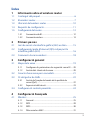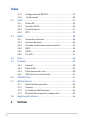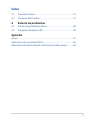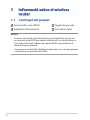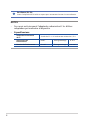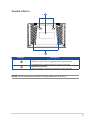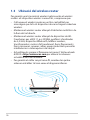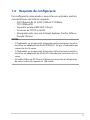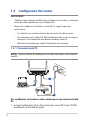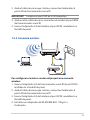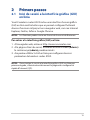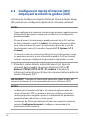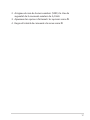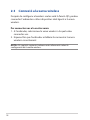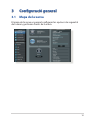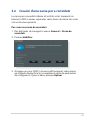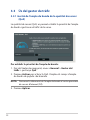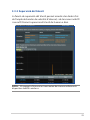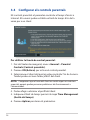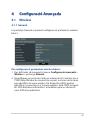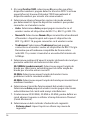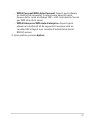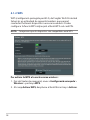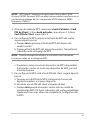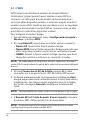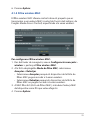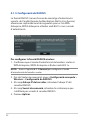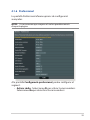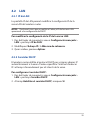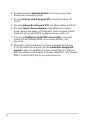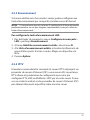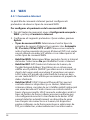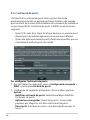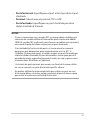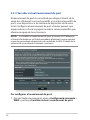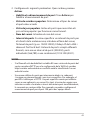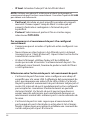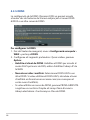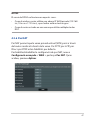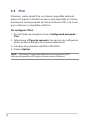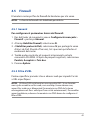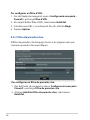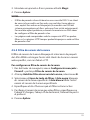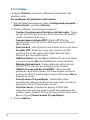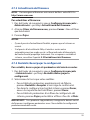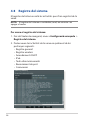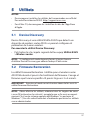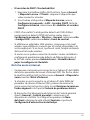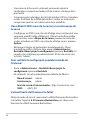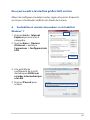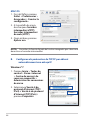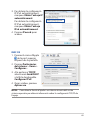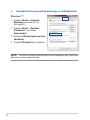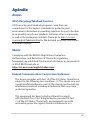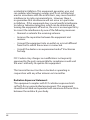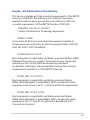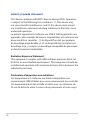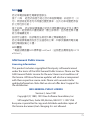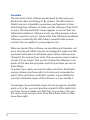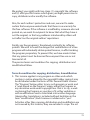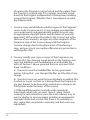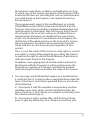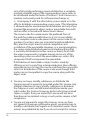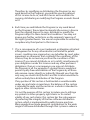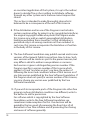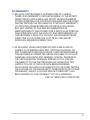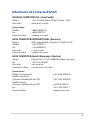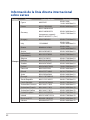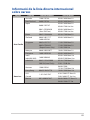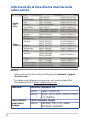Guia de l'usuari
Encaminador sense Encaminador sense
fifil Nfifil N

2
Copyright © 2023 ASUSTeK Computer Inc. Tots els drets reservats.
No es permet reproduir, transmetre, transcriure, emmagatzemar en un sistema
de recuperació ni traduir a un altre idioma de cap manera ni per cap mitjà cap
part d’aquest manual, incloent-hi els productes i el software que s’hi descriuen,
excepte la documentació que el comprador conserva com a còpia de seguretat,
sense el permís per escrit explícit d’ASUSTek Computer Inc. ("ASUS").
La garantia o servei del producte no s’estendrà si: (1) el producte es repara, es
modifica o s’altera, a no ser que aquesta reparació, modificació o alteració hagi
estat autoritzada per escrit per ASUS, o (2) el número de sèrie del producte s’ha
alterat o esborrat del tot.
ASUS PROPORCIONA AQUEST MANUAL “TAL QUAL” SENSE CAP TIPUS DE
GARANTIA, NI EXPLÍCITA NI IMPLÍCITA; AIXÒ INCLOU, SENSE LIMITAR-S’HI,
LES GARANTIES IMPLÍCITES O LES CONDICIONS DE COMERCIABILITAT O
D’ADEQUACIÓ A UN PROPÒSIT PARTICULAR. ASUS, ELS SEUS GERENTS,
DIRECTIUS, TREBALLADORS I AGENTS NO SERAN MAI RESPONSABLES DE CAP
DANY INDIRECTE, ESPECIAL, FORTUÏT O CONSEQÜENT (INCLOENT-HI DANYS
PER PÈRDUA DE BENEFICIS, PÈRDUA DE NEGOCI, PÈRDUA D’ÚS O DE DADES,
INTERRUPCIÓ DE L’ACTIVITAT COMERCIAL O D’ALTRES TIPUS), FINS I TOT SI S’HA
AVISAT A ASUS DE LA POSSIBILITAT DE QUE ES PRODUEIXIN AQUESTS DANYS
COM A CONSEQÜÈNCIA D’UN DEFECTE O D’UN ERROR AL MANUAL O AL
PRODUCTE.
LES ESPECIFICACIONS I LA INFORMACIÓ D’AQUEST MANUAL S’OFEREIXEN
ÚNICAMENT AMB FINALITAT INFORMATIVA, PODEN INTRODUIR-S’HI CANVIS EN
QUALSEVOL MOMENT SENSE AVISAR I NO HAN D’INTERPRETAR-SE COM A UN
COMPROMÍS PER PART D’ASUS. ASUS NO ASSUMEIX CAP OBLIGACIÓ NI CAP
RESPONSABILITAT PELS ERRORS O LES IMPRECISIONS QUE PUGUIN HAVER-HI
EN AQUEST MANUAL, INCLOSOS ELS PRODUCTES I EL SOFTWARE QUE S’HI
DESCRIUEN.
Els productes i els noms corporatius d’aquest manual poden ser marques
comercials registrades o no ser-ho o poden tenir drets de còpia o no tenir-
ne i s’utilitzen exclusivament amb finalitats d’identificació o d’explicació i en
benefici dels propietaris, sense cap intenció de cometre cap infracció.
CL12363
Primera edició
Novembre de 2023

3
Índex
1 Informació sobre el wireless router
1.1 Contingut del paquet ...................................................................6
1.2 El wireless router .............................................................................7
1.3 Ubicació del wireless router .................................................... 10
1.4 Requisits de configuració ......................................................... 11
1.5 Configuració del router ............................................................. 12
1.5.1 Connexió amb fil ...................................................................12
1.5.2 Connexió wireless .................................................................13
2 Primers passos
2.1 Inici de sessió a la interfície gràfica (GUI) en línia ............ 15
2.2 Configuració ràpida d’Internet (QIS) mitjançant la
interfície gràfica (GUI) ................................................................ 16
2.3 Connexió a la xarxa wireless .................................................... 18
3 Configuració general
3.1 Mapa de la xarxa ......................................................................... 19
3.1.1 Configurar els paràmetres de seguretat sense fil ......20
3.1.2 Gestió dels clients de la xarxa ...........................................20
3.2 Creació d'una xarxa per a convidats ..................................... 21
3.3 Ús del gestor de tràfic ................................................................ 22
3.3.1 Gestió de l'ample de banda de la qualitat de
servei (QoS) .............................................................................22
3.3.2 Supervisió del trànsit ...........................................................23
3.4 Configurar els controls parentals ........................................... 24
4 Configuració Avançada
4.1 Wireless ........................................................................................... 25
4.1.1 General ......................................................................................25
4.1.2 WPS ............................................................................................28
4.1.3 WDS ............................................................................................30
4.1.4 Filtre wireless MAC ................................................................31

4
Índex
4.1.5 Configuració de RADIUS ..................................................... 32
4.1.6 Professional ...........................................................................33
4.2 LAN ................................................................................................... 35
4.2.1 IP de LAN .................................................................................. 35
4.2.2 Servidor DHCP ........................................................................35
4.2.3 Encaminament ....................................................................... 37
4.2.4 IPTV ............................................................................................37
4.3 WAN .................................................................................................. 38
4.3.1 Connexió a Internet ..............................................................38
4.3.2 activació de ports ..................................................................40
4.3.3 Servidor virtual/reenviament de port ...........................42
4.3.4 DMZ............................................................................................45
4.3.5 DDNS .........................................................................................46
4.3.6 Pas NAT .....................................................................................47
4.4 IPv6 ................................................................................................... 48
4.5 Firewall ............................................................................................ 49
4.5.1 General ......................................................................................49
4.5.2 Filtre d'URL ...............................................................................49
4.5.3 Filtre de paraules clau ..........................................................50
4.5.4 Filtre de serveis de la xarxa ................................................51
4.6 Tallafoc IPv6 ................................................................................... 52
4.7 Administració ................................................................................ 53
4.7.1 Mode de funcionament ......................................................53
4.7.2 Sistema......................................................................................54
4.7.3 Actualització del firmware .................................................55
4.7.4 Restablir/desar/pujar la configuració ............................55
4.8 Registre del sistema .................................................................... 56
5 Utilitats

5
Índex
5.1 Device Discovery ......................................................................... 57
5.2 Firmware Restoration ................................................................. 57
6 Solució de problemes
6.1 Solució de problemes bàsics ................................................... 58
6.2 Preguntes freqüents (PF) ......................................................... 60
Apèndix
Avisos ......................................................................................................... 67
Informació de contacte d’ASUS ........................................................... 81
Informació de la línia directa internacional sobre xarxes ......... 82

6
1 Informació sobre el wireless 1 Informació sobre el wireless
routerrouter
1.1 Contingut del paquet
Encaminador sense fifil N Targeta de garantia
Adaptador d'alimentació Guia d'inici ràpid
NOTES:
• Si manca cap article o bé en detecteu cap desperfecte, poseu-vos
en contacte amb ASUS per obtenir informació i assistència tècnica.
Consulteu la llista de telèfons de suport d'ASUS que trobareu al
darrere d'aquest manual.
• Conserveu el material d'embalatge original per si us cal cap reparació
o substitució en garantia en el futur.

7
1.2 El wireless router
Wireless N Router
Llum d’alimentació
Apagat: Sense alimentació.
Encès: El dispositiu està a punt.
Llum 2.4GHz
Apagat: Sense senyal de 2,4 GHz.
Encès: Sistema wireless a punt.
Llum de WAN
Apagat: Sense alimentació o no connectat físicament.
Encès: Connectat físicament a una xarxa d’àrea estesa (WAN).
Llums LAN 1-4
Apagat: Sense alimentació o no connectat físicament.
Encès: Connectat físicament a una xarxa d’àrea local (LAN).
Botó WPS/reinici (2 en 1)
Aquest botó inicia l’assistent del WPS o reinicia/restableix el sistema a la configuració
original de fàbrica.
Ports LAN 1-4
Connecteu els cables de xarxa en aquests ports per establir una connexió LAN.
Port WAN
Connecteu un cable de xarxa en aquest port per establir una connexió WAN.

8
NOTES:
• Feu servir exclusivament l'adaptador subministrat. L'ús d'altres
adaptadors pot malmetre el dispositiu.
• Especificacions:
Adaptador l'alimentació
de CC Sortida de CC: +19 V amb corrent màxima de 1,75 A
Temperatura de
funcionament 0-40oC Emmagatzematge 0-70oC
Humitat de funcionament 50–90% Emmagatzematge 20–90%
Port Power (DC-IN)
Inseriu l’adaptador de CA inclòs en aquest port i connecteu el router a la xarxa elèctrica.

9
Quadre inferior
NOTA: No recomanem muntar l’encaminador sense fil en u
Element Descripció
Suports de muntatge
Utilitzeu els suports de muntatge per muntar l’encaminador
a superfícies fusta o ciment amb dos cargols de cap rodó.
Reixetes de ventilació
Aquestes reixetes garanteixen la ventilació de l’encaminador.

10
1.3 Ubicació del wireless router
Per garantir una transmissió wireless òptima entre el wireless
router i els dispositius wireless connectats, comproveu que:
• Col·loqueu el wireless router en un lloc centralitzat per
aconseguir que tots els dispositius de xarxa tinguin cobertura
wireless.
• Manteniu el wireless router allunyat d'obstacles metàl·lics i de
la llum del sol directa.
• Manteniu el wireless router allunyat de dispositius de Wi-
Fi exclusius per a 802.11 g o 20 MHz, perifèrics d'ordinador
de 2,4 GHz, dispositius Bluetooth, telèfons wireless,
transformadors, motors d'alt rendiment, llums fluorescents,
forns microones, neveres i altres equips industrials per evitar
interferències o interrupcions del senyal.
• Actualitzeu-lo sempre al firmware més recent. Visiteu el web
d'ASUS a http://www.asus.com per obtenir les darreres
actualitzacions del firmware.
• Per garantir el millor senyal sense fil, orienteu les quatre
antenes extraïbles tal com veieu al diagrama inferior.
45°45°
Wireless N Router

11
1.4 Requisits de configuració
Per configurar la xarxa wireless, necessiteu un ordinador amb les
característiques del sistema següents:
• Port Ethernet RJ-45 (LAN) (10Base-T/100Base-
TX/1000BaseTX)
• Capacitat wireless IEEE 802.11b/g/n
• Un servei de TCP/IP instal·lat
• Navegador web, com ara: Internet Explorer, Firefox, Safari o
Google Chrome
NOTES:
• Si l'ordinador no té capacitats integrades de funcionament wireless,
instal·leu un adaptador de WLAN IEEE 802.11b/g/n a l'ordinador per
connectar-lo a la xarxa.
• Si l'ordinador no té capacitats integrades de funcionament wireless,
instal·leu un adaptador de WLAN a l'ordinador per connectar-lo a la
xarxa.
• Els cables Ethernet RJ-45 que utilitzeu per connectar els dispositius
de xarxa no han de superar els 100 metres.

12
1.5 Configuració del router
IMPORTANT!
• Utilitzeu una connexió amb fil quan configureu el wireless router per
evitar possibles problemes de configuració.
• Abans de configurar el wireless router ASUS, seguiu aquestes
instruccions:
• Si substituïu un router existent, desconnecteu-lo de la xarxa.
• Desconnecteu els cables/fils del mòdem que feu servir en aquest
moment. Si el mòdem té una bateria auxiliar, traieu-la.
• Reinicieu el mòdem per cable i l'ordinador (recomanat).
1.5.1 Connexió amb fil
NOTA: Podeu utilitzar un cable pla o un cable trenat per a la connexió
amb fil.
Modem
Wireless-N Router
3
1
4
2WAN
LAN
Per configurar el wireless router mitjançant una connexió amb
fil.
1. Inseriu l’adaptador CA de l’encaminador sense fil al port DCIN i
endolleu-lo a l’endoll de paret.

13
2. Amb el cable de xarxa que s’inclou, connecteu l’ordinador al
port LAN de l’encaminador sense fil.
IMPORTANT! Comproveu que el LED de la LAN parpelleja.
3. Amb un altre cable de xarxa, connecteu el mòdem al port WAN
de l’encaminador sense fil.
4. Inseriu l’adaptador CA del mòdem al port DCIN i endolleu-lo a
l’endoll de paret.
1.5.2 Connexió wireless
Wireless-N Router
4
1
3
Modem
WAN 2
Per configurar el wireless router mitjançant una connexió
wireless:
1. Inseriu l’adaptador CA de l’encaminador sense fil al port DCIN i
endolleu-lo a l’endoll de paret.
2. Amb el cable de xarxa que s’inclou, connecteu l’ordinador al
port LAN de l’encaminador sense fil.
3. Inseriu l’adaptador CA del mòdem al port DCIN i endolleu-lo a
l’endoll de paret.
4. Instal·leu un adaptador de WLAN IEEE 802.11b/g/n a
l’ordinador.

14
NOTES:
• Per obtenir més informació sobre la connexió a una xarxa wireless,
consulteu el manual de l'usuari de l'adaptador WLAN.
• Per configurar els paràmetres de seguretat de la xarxa, consulteu
l'apartat 3.1.1 Configuració dels paràmetres de seguretat wireless
d'aquest manual d'usuari.

15
2 Primers passos2 Primers passos
2.1 Inici de sessió a la interfície gràfica (GUI)
en línia
Your El wireless router ASUS inclou una interfície d’usuari gràfica
(GUI) en línia molt intuïtiva que us permet configurar fàcilment
diverses funcions mitjançant un navegador web, com ara Internet
Explorer, Firefox, Safari o Google Chrome.
NOTA: Les funcions poden variar en funció de la versió de firmware.
Per entrar a la interfície gràfica (GUI) en línia:
1. Al navegador web, entreu a http://www.asusrouter.com.
2. A la pàgina d’inici de sessió, introduïu el nom d’usuari (admin) i
la contrasenya (admin) predeterminats.
3. Ara podeu utilitzar la GUI en línia per configurar diversos
paràmetres del wireless router ASUS.
NOTA: Quan inicieu la sessió a la interfície gràfica (GUI) en línia per
primera vegada, s’obrirà automàticament la pàgina de configuració
ràpida d’Internet (QIS).

16
2.2 Configuració ràpida d’Internet (QIS)
mitjançant la interfície gràfica (GUI)
La funció de Configuració ràpida d’Internet (Quick Internet Setup,
QIS) permet una configuració ràpida de la connexió a Internet.
NOTES:
• Quan configureu la connexió a Internet per primera vegada, premeu
el botó Reset del wireless router per restablir-ne la configuració
predeterminada.
• El nom d'usuari i la contrasenya predeterminats de la GUI en línia
de l’encaminador sense fil és admin. Per obtenir informació sobre
com canviar el nom d'usuari i la contrasenya d’inici de sessió de
l’encaminador sense fil, consulteu l’apartat 4.7.2 System (4.7.2
Sistema).
• El nom d’usuari i la contrasenya d’inici de sessió del wireless router
us permeten iniciar la sessió a la interfície gràfica (GUI) en línia del
wireless router per configurar els paràmetres del wireless router.
1. El wireless router detecta automàticament si el tipus de
connexió del proveïdor de serveis d’Internet (ISP) és IP
dinàmic, PPPoE, PPTP, L2TP i IP estàtica. Introduïu la
informació necessària per al tipus de connexió del proveïdor de
serveis d’Internet (ISP).
IMPORTANT! Demaneu la informació necessària sobre el tipus de
connexió a Internet al vostre proveïdor de serveis d’Internet (ISP).
NOTES:
• La detecció automàtica del tipus de connexió del proveïdor de
serveis d'Internet (ISP) es produeix quan es configura el wireless
router per primera vegada o quan es restableixen els paràmetres
predeterminats del wireless router (reset).
• Si la funció de QIS no pot detectar el tipus de connexió a Internet,
premeu Configuració manual i configureu manualment els
paràmetres de la connexió.

17
2. Assigneu el nom de la xarxa wireless (SSID) i la clau de
seguretat de la connexió wireless de 2,4 GHz.
3. Apareixen les opcions d’internet i les opcions sense fil.
4. Llegiu el tutorial de connexió a la xarxa sense fil.

18
2.3 Connexió a la xarxa wireless
Després de configurar el wireless router amb la funció QIS, podreu
connectar l'ordinador o altres dispositius intel·ligents a la xarxa
wireless.
Per connectar-vos a la vostra xarxa:
1. A l'ordinador, seleccioneu la xarxa wireless a la qual voleu
connectar-vos.
2. Espereu fins que l'ordinador estableixi la connexió a la xarxa
wireless correctament.
NOTA: Als capítols següents trobareu més informació sobre la
configuració de la xarxa wireless.

19
3 Configuració general3 Configuració general
3.1 Mapa de la xarxa
El mapa de la xarxa us permet configurar les opcions de seguretat
de la xarxa, gestionar clients de la xarxa.

20
3.1.1 Configurar els paràmetres de seguretat sense fil
Per protegir la xarxa wireless contra accessos no autoritzats,
haureu de configurar els paràmetres de seguretat.
Per configurar els paràmetres de seguretat wireless:
1. Des del tauler de navegació, aneu a General > Mapa de la
xarxa.
2. A la pantalla Mapa de la xarxa i sota Estat del Sistema,, podeu
configurar els paràmetres de seguretat wireless (p. ex. SSID,
nivell de seguretat i paràmetres de xifratge).
3. Al camp Nom de la xarxa (SSID), introduïu un nom únic per a
la xarxa wireless.
4. A la llista desplegable Authentication Method (Mètode
d’autenticació), seleccioneu el mètode de xifratge de la xarxa
wireless.
IMPORTANT! L'estàndard IEEE 802.11n/ac prohibeix l'ús d'altes
velocitats amb WEP o WPA-TKIP per a emissió única. Si utilitzeu aquests
mètode de xifratge, la velocitat de les dades baixarà a la connexió de
54 Mbps de l'estàndard IEEE 802.11g.
5. Introduïu la clau de pas de seguretat.
6. Quan acabeu, premeu Aplicar.
3.1.2 Gestió dels clients de la xarxa
Per gestionar els clients de la xarxa:
1. Des del tauler de navegació, aneu a General > pestanya Mapa
de la xarxa.
2. A la pantalla Mapa de la xarxa, seleccioneu la icona Client per
mostrar la informació del client de la xarxa.
La pagina si sta caricando...
La pagina si sta caricando...
La pagina si sta caricando...
La pagina si sta caricando...
La pagina si sta caricando...
La pagina si sta caricando...
La pagina si sta caricando...
La pagina si sta caricando...
La pagina si sta caricando...
La pagina si sta caricando...
La pagina si sta caricando...
La pagina si sta caricando...
La pagina si sta caricando...
La pagina si sta caricando...
La pagina si sta caricando...
La pagina si sta caricando...
La pagina si sta caricando...
La pagina si sta caricando...
La pagina si sta caricando...
La pagina si sta caricando...
La pagina si sta caricando...
La pagina si sta caricando...
La pagina si sta caricando...
La pagina si sta caricando...
La pagina si sta caricando...
La pagina si sta caricando...
La pagina si sta caricando...
La pagina si sta caricando...
La pagina si sta caricando...
La pagina si sta caricando...
La pagina si sta caricando...
La pagina si sta caricando...
La pagina si sta caricando...
La pagina si sta caricando...
La pagina si sta caricando...
La pagina si sta caricando...
La pagina si sta caricando...
La pagina si sta caricando...
La pagina si sta caricando...
La pagina si sta caricando...
La pagina si sta caricando...
La pagina si sta caricando...
La pagina si sta caricando...
La pagina si sta caricando...
La pagina si sta caricando...
La pagina si sta caricando...
La pagina si sta caricando...
La pagina si sta caricando...
La pagina si sta caricando...
La pagina si sta caricando...
La pagina si sta caricando...
La pagina si sta caricando...
La pagina si sta caricando...
La pagina si sta caricando...
La pagina si sta caricando...
La pagina si sta caricando...
La pagina si sta caricando...
La pagina si sta caricando...
La pagina si sta caricando...
La pagina si sta caricando...
La pagina si sta caricando...
La pagina si sta caricando...
La pagina si sta caricando...
La pagina si sta caricando...
-
 1
1
-
 2
2
-
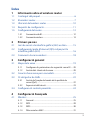 3
3
-
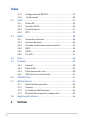 4
4
-
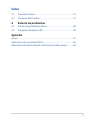 5
5
-
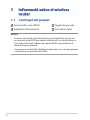 6
6
-
 7
7
-
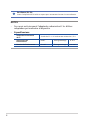 8
8
-
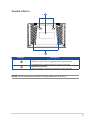 9
9
-
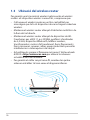 10
10
-
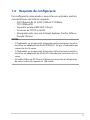 11
11
-
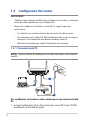 12
12
-
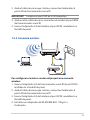 13
13
-
 14
14
-
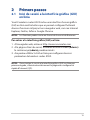 15
15
-
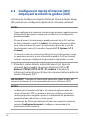 16
16
-
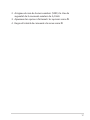 17
17
-
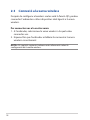 18
18
-
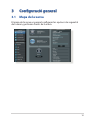 19
19
-
 20
20
-
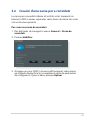 21
21
-
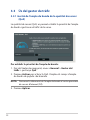 22
22
-
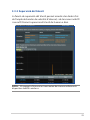 23
23
-
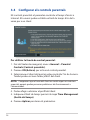 24
24
-
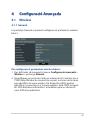 25
25
-
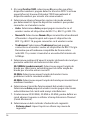 26
26
-
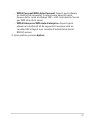 27
27
-
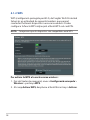 28
28
-
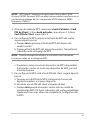 29
29
-
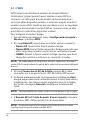 30
30
-
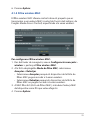 31
31
-
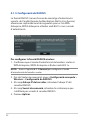 32
32
-
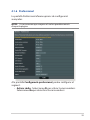 33
33
-
 34
34
-
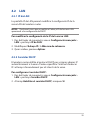 35
35
-
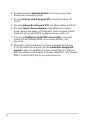 36
36
-
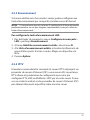 37
37
-
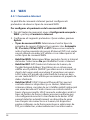 38
38
-
 39
39
-
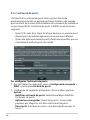 40
40
-
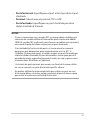 41
41
-
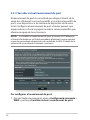 42
42
-
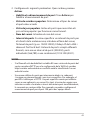 43
43
-
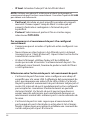 44
44
-
 45
45
-
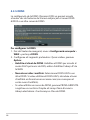 46
46
-
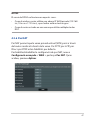 47
47
-
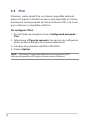 48
48
-
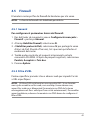 49
49
-
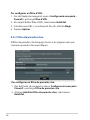 50
50
-
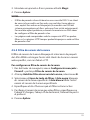 51
51
-
 52
52
-
 53
53
-
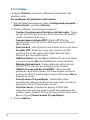 54
54
-
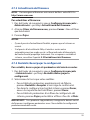 55
55
-
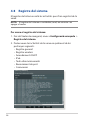 56
56
-
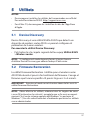 57
57
-
 58
58
-
 59
59
-
 60
60
-
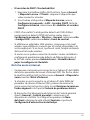 61
61
-
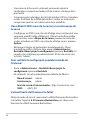 62
62
-
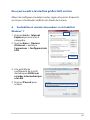 63
63
-
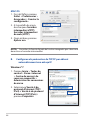 64
64
-
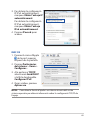 65
65
-
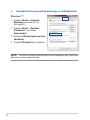 66
66
-
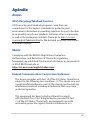 67
67
-
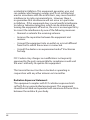 68
68
-
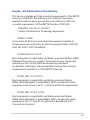 69
69
-
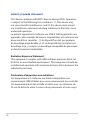 70
70
-
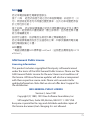 71
71
-
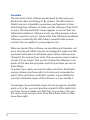 72
72
-
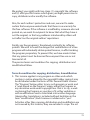 73
73
-
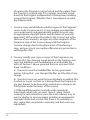 74
74
-
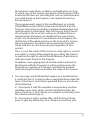 75
75
-
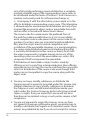 76
76
-
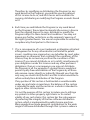 77
77
-
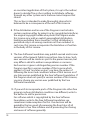 78
78
-
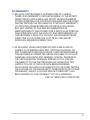 79
79
-
 80
80
-
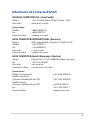 81
81
-
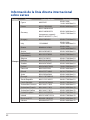 82
82
-
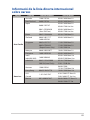 83
83
-
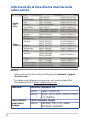 84
84
in altre lingue
- English: Asus RT-N12+ B1 User manual
- español: Asus RT-N12+ B1 Manual de usuario
Documenti correlati
-
Asus RT-AX57 Manuale utente
-
Asus ZenWiFi XD6 Series(XD6/XD6S) Manuale utente
-
Asus ZenWiFi AX Mini (XD4) Manuale utente
-
Asus TUF Gaming AX3000 V2 (TUF-AX3000 V2) Manuale utente
-
Asus TUF Gaming AX4200 Manuale utente
-
Asus RT-AX59U Manuale utente
-
Asus TUF Gaming AX5400 (TUF-AX5400) Manuale utente
-
Asus RT-AC1200 V2 Manuale utente
-
Asus RT-AX86U Pro Manuale utente
-
Asus RT-AXE7800 Manuale utente